Úvod
Soubor hostitelů v systému Windows, Mac nebo Linux mapuje názvy hostitelů na adresy IP. Například intranet, jako je firemní kancelář, která má servery pro přístup uživatelů, nebo to mohou být názvy domén pro servery na internetu.
Úprava souboru hostitelů může být užitečná, pokud ve své síti spouštíte testy. Mapováním IP adresy na název serveru (nebo název domény) můžete přeskočit proces, kdy webový prohlížeč používá k překladu názvu domény na IP adresu vyhledávání na serveru DNS (Domain Name Server).
V tomto kurzu se dozvíte, jak upravit soubor hosts v systémech Linux, Windows nebo Mac.
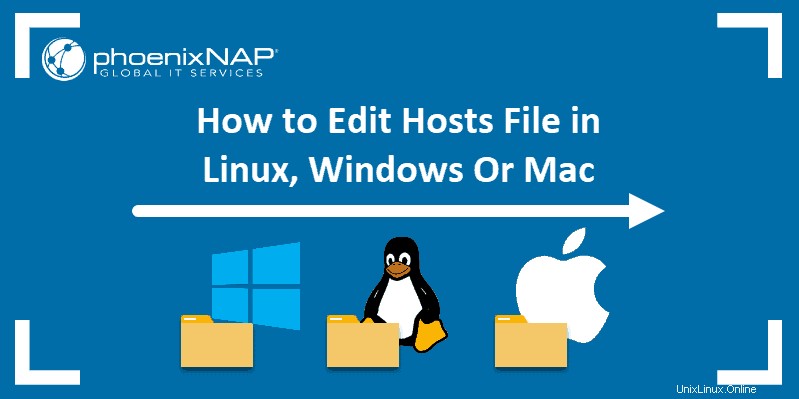
Předpoklady
- Systém se systémem Windows, Linux nebo macOS
- Administrátorská práva
Jak upravit soubor Linux Hosts
Krok 1:Otevřete okno terminálu (příkazový řádek)
Většina distribucí Linuxu má aplikace> nástroje> terminál nebo možnost klepnout pravým tlačítkem na plochu a kliknout na Otevřít terminál.
Krok 2:Otevřete soubor Linux Hosts
Chcete-li otevřít soubor Linux hosts, zadejte příkaz:
sudo vim /etc/hostsMísto Vimu můžete použít jakýkoli jiný textový editor, jako je nano.
Systém by vás měl požádat o heslo – zadejte ho a soubor Hosts by se měl otevřít.
Krok 3:Upravte soubor
Soubor hosts v Linuxu je naformátován tak, že IP adresa je první a název serveru je druhý.
0.0.0.0 server.domain.comPřidejte libovolné položky, které chcete, na konec souboru. Pokud uděláte chybu nebo potřebujete říct operačnímu systému, aby ignoroval řádek, přidejte „# ’ na začátku tohoto řádku.
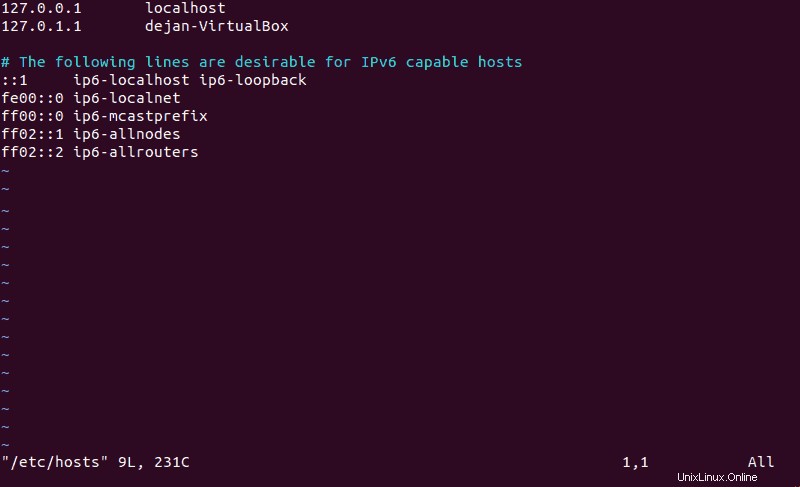
Před ukončením se ujistěte, že jste soubor uložili ve Vimu!
Krok 4 (Volitelný):Přepínač jmenné služby
Soubor hostitelů obchází standardní vyhledávání serveru doménových jmen. V Linuxu existuje další soubor, který operačnímu systému říká, v jakém pořadí má hledat překlady IP adres.
Soubor je nsswitch.conf a pokud je nakonfigurován tak, aby se nejprve podíval na DNS, pak přeskočí váš soubor hosts a přejde přímo k vyhledávání DNS.
Chcete-li zkontrolovat konfiguraci, zadejte v okně terminálu:
cat /etc/nsswitch.confTerminál vrátí seznam informací.
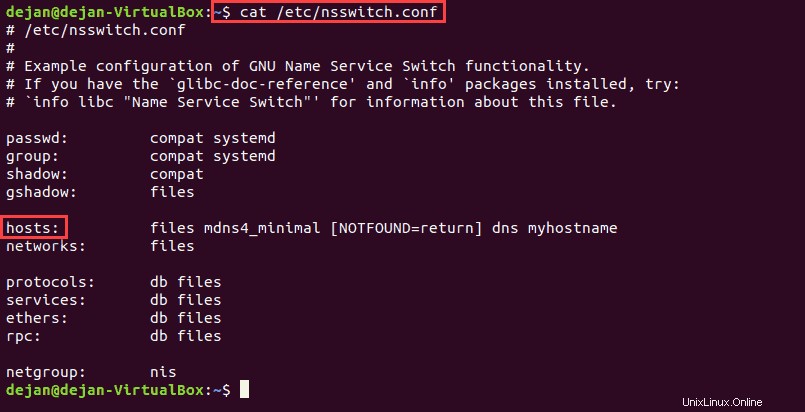
Přibližně v polovině by měla být položka označená „hostitelé “. Ujistěte se, že v pravém sloupci jsou uvedeny files za prvé. Pokud je z nějakého důvodu DNS uveden jako první, otevřete soubor ve svém textovém editoru:
sudo vim /etc/nsswitch.conf
Měl by otevřít soubor nsswitch.conf soubor. Pro hosts: nastavení, změňte záznam tak, aby files je na začátku záznamu a dns je na konci.
Jak upravit soubor Hosts v systému Windows
Krok 1:Otevřete Poznámkový blok jako správce
Pro tuto operaci budete potřebovat administrátorská práva.
- Klikněte na tlačítko Windows a napište „notepad“. Nechte funkci vyhledávání najít aplikaci Poznámkový blok.
- Klikněte pravým tlačítkem na aplikaci Poznámkový blok a poté klikněte na Spustit jako správce.
- Mělo by se zobrazit okno Řízení uživatelských účtů systému Windows s dotazem:„Chcete této aplikaci povolit provádět změny ve vašem zařízení?“ Klikněte na Ano.
Krok 2:Otevřete soubor Windows Hosts
- V programu Poznámkový blok klikněte na Soubor> Otevřít
- Přejděte na c:windowssystem32driversetc
- V pravém dolním rohu, těsně nad Otevřít klikněte na rozevírací nabídku a změňte typ souboru na Všechny soubory .
- Vyberte „hosts“ a klikněte na tlačítko Otevřít .
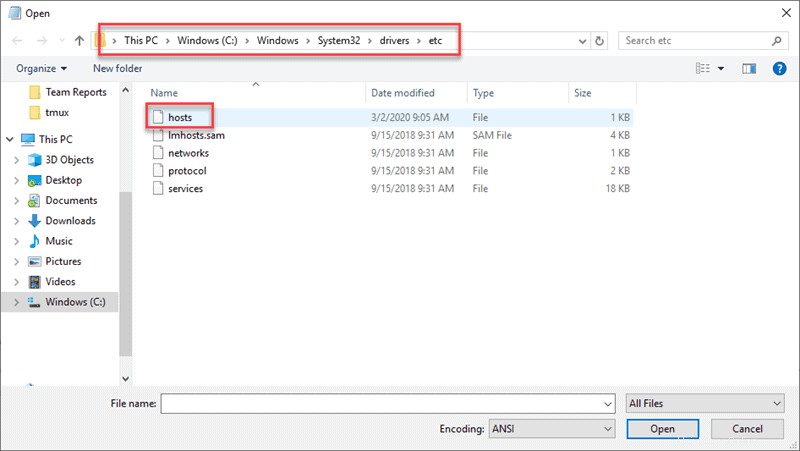
Krok 3:Upravte soubor
Soubor hostitelů systému Windows vám poskytuje stručné vysvětlení, jak napsat nový řádek. Zde je stručný přehled:
0.0.0.0 server.domain.comPrvní sada čtyř (4) číslic je IP adresa, kterou mapujete. Může to být interní IP adresa serveru v síti nebo IP adresa webové stránky.
Druhý štítek je jméno, které chcete zadat do prohlížeče pro přístup k serveru na IP adrese, kterou jste právě zadali.

Po dokončení změn soubor uložte (Soubor> Uložit ) a ukončete.
Pokud provedete úpravy v souboru hosts a něco přestane fungovat, můžete systému Windows říci, aby ignoroval jakýkoli řádek vložením # podepsat na začátku tohoto řádku.
Vypadalo by to takto:
# 0.0.0.0 server.domain.comJak upravit soubor Mac Hosts
Krok 1:Otevřete Mac Terminal
Otevřete Vyhledávač a přejděte na Aplikace> Nástroje> Terminál
V okně terminálu zadejte následující:
sudo nano /private/etc/hostsSystém by vás měl vyzvat k zadání hesla – je to stejné heslo, jaké používáte pro přihlášení do systému. Zadejte jej a stiskněte Enter .
Krok 2:Upravte soubor Mac Hosts
IP adresa je první a název serveru je druhý. Komentáře jsou označeny znakem „#“. Zvažte příklad níže:
0.0.0.0 server.domain.comZadejte nejprve IP adresu, na kterou chcete odkazovat, prostor pro přístup a poté název serveru (nebo název domény), který k němu chcete přiřadit.
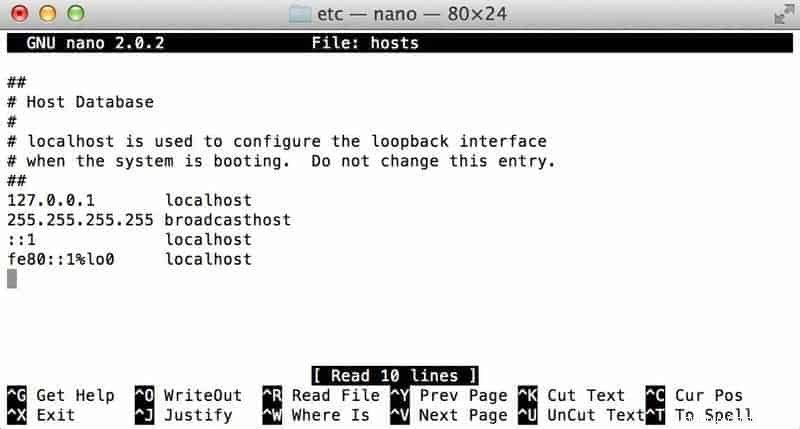
Pokud uděláte chybu, můžete říct Mac OS, aby ignoroval řádek, zadáním # na začátku tohoto řádku.
Uložte změny stisknutím Command + O a poté ukončete stisknutím Command + X .